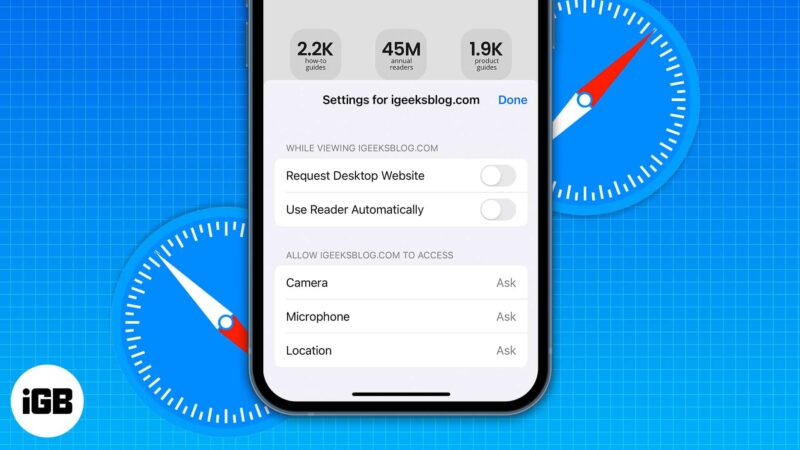
Apple sudah melaksanakan beberapa tetapan tapak web yang dipertingkatkan pada pelayar safari sebentar tadi. Dengan iOS 16 baharu, Apple menawarkan pilihan untuk berkongsi tetapan Safari merentas peranti anda. Saya akan membawa anda melalui setiap ciri dan membantu anda mengakses, mengedit, mengurus dan berkongsi tetapan tapak web dalam Safari, jadi mari kita mulakan.
- Bagaimana untuk mengakses tetapan tapak web dalam Safari
- Apakah tetapan tapak web yang berbeza pada iPhone?
- Cara menukar tetapan Safari untuk tapak web tertentu pada iPhone
- Cara berkongsi tetapan tapak web dalam iOS 16
Bagaimana untuk mengakses tetapan tapak web dalam Safari
- Buka Tetapan iPhone dan ketik Safari.
- Tatal ke bawah ke bahagian TETAPAN UNTUK LAMAN WEB.
Di sini anda mempunyai beberapa tetapan yang boleh anda uruskan untuk semua tapak web. Mari kita bergerak melalui mereka.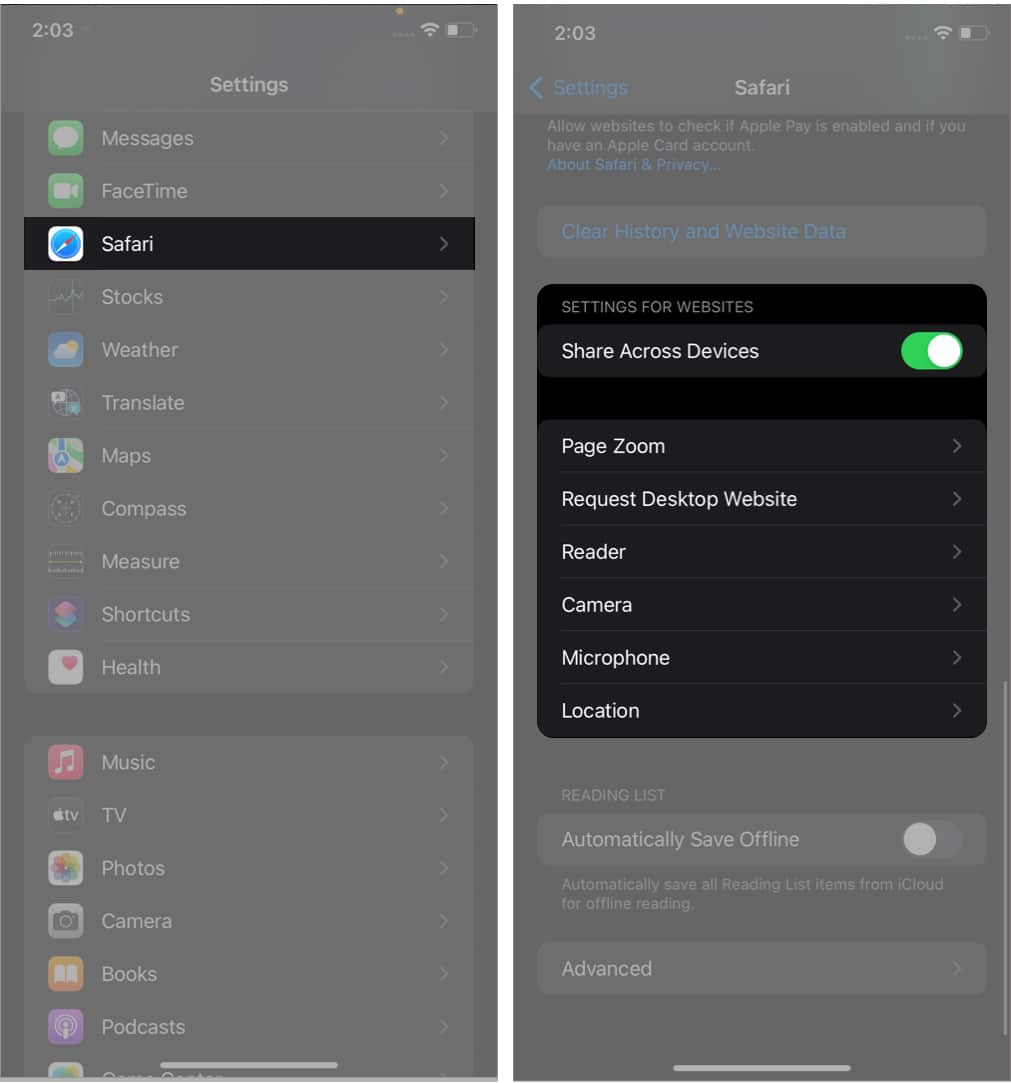
Apakah tetapan Safari yang boleh anda ubah pada iPhone?
-
Zum Halaman: Jika anda menghadapi kesukaran melihat teks dan imej halaman web standard, anda boleh menetapkan tahap zum untuk semua tapak web.
Nota: Jika anda telah menetapkan zum secara individu untuk halaman, ia akan disenaraikan di sini. Anda boleh mengetik Edit untuk mengosongkan itu dan menetapkan tahap zum halaman untuk semua tapak web yang anda lawati. -
Minta Laman Web Desktop: Ini membolehkan anda mengakses versi komputer tapak web. Anda mungkin perlu mencubit dengan dua jari untuk melihat kandungannya.
Nota: Beberapa tapak web tidak membenarkan anda mengakses versi desktop walaupun anda menggunakan ciri ini. -
Pembaca: Tapak web penuh dengan iklan dan gangguan seperti pop timbul e-mel, sepanduk tawaran dan banyak lagi. Mod Pembaca mengalih keluar semua ini dan membolehkan anda menumpukan pada teks dan imej yang bermakna pada tapak web. Dari sini, anda boleh mendayakannya untuk semua tapak web.
-
Kamera, Mikrofon, Lokasi: Dari sini, anda boleh membenarkan, menafikan atau memaksa semua tapak web meminta kebenaran anda sebelum mengakses kamera iPhone, mikrofon atau lokasi semasa anda.
Anda boleh sama ada menyesuaikan tetapan Safari daripada Tetapan iPhone atau melakukannya terus dari Safari.
Cara menukar tetapan Safari untuk setiap tapak web pada iPhone
Banyak kali, terdapat kes di mana tidak semua tapak memerlukan semua tetapan ditukar. Jika anda ingin memberikan beberapa keistimewaan tambahan kepada tapak kegemaran anda, ikuti langkah mudah ini:
- Lancarkan apl Safari dan lawati tapak web.
- Ketik AA.
- Ketik Tetapan Laman Web.
- Sesuaikan Tetapan Laman Web.
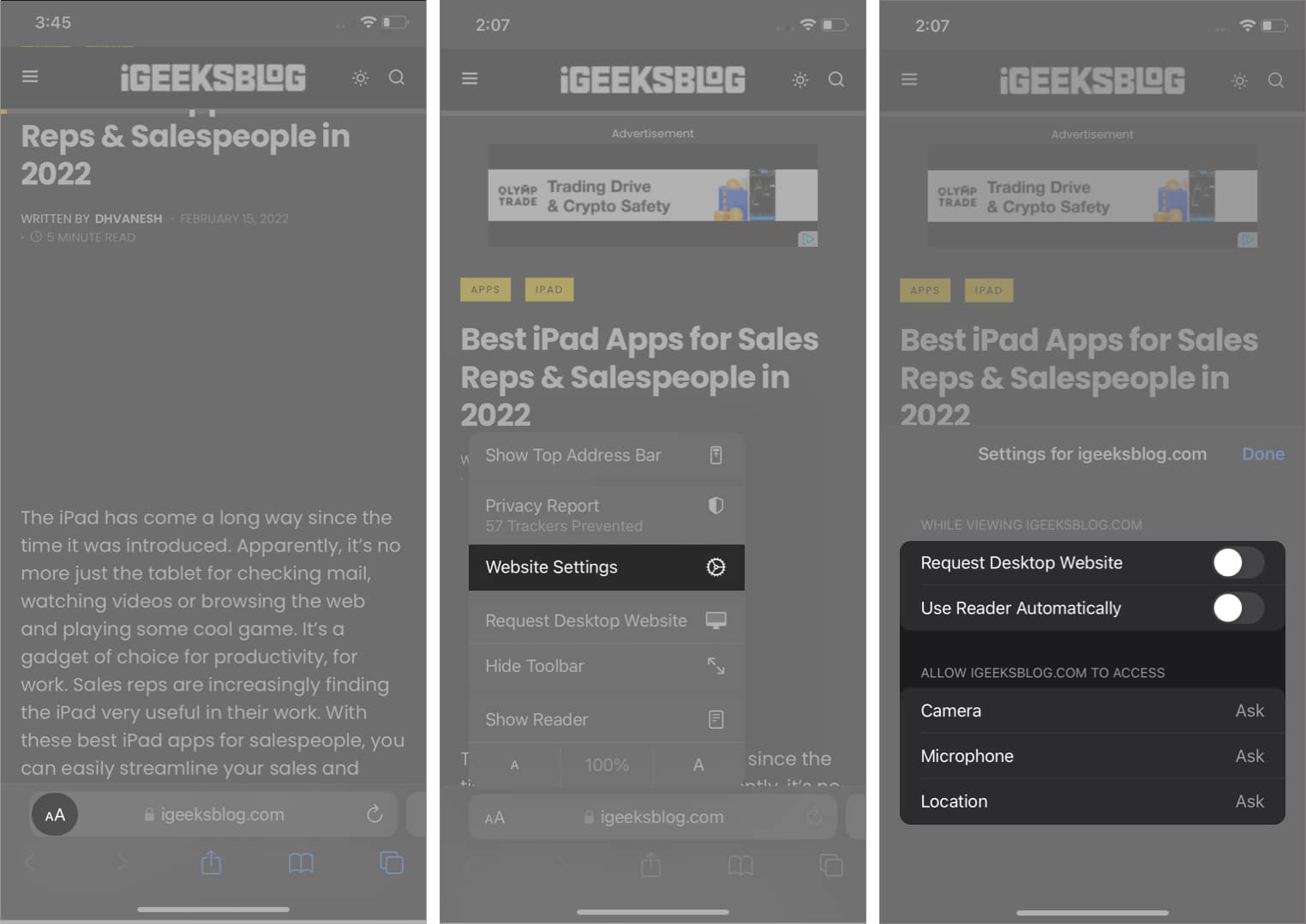
Terutama, ini akan menetapkan lalai untuk tapak web yang aktif. Jika anda ingin menukar atau menetapkan zum halaman lalai untuk tapak web semasa, ketik ‘A’ dari bahagian bawah menu pilihan.
Memandangkan kami telah menetapkan semua tetapan yang anda perlukan untuk tapak web, anda juga boleh memastikan bahawa tetapan itu dikongsi merentas semua peranti anda.
- Buka Tetapan dan pergi ke tetapan Safari.
- Tatal ke bawah ke SETTINGS FOR LAMAN WEB.
- Togol pada Kongsi Merentas Peranti.

Dan sama seperti itu, tetapan tapak web anda kini dikongsi merentas semua peranti yang disegerakkan melalui iCloud.
Kesimpulan
Memandangkan anda telah mempelajari cara menetapkan tetapan Safari tersuai untuk semua atau tapak web individu, kongsi nota terima kasih di bahagian komen di bawah. Ia akan menjadi ganjaran yang luar biasa untuk pasukan saya dan saya.
Anda mungkin suka:
- Cara menterjemah halaman web dalam Safari pada iPhone dan iPad
- Bagaimana untuk memadam tapak yang kerap dilawati daripada Safari pada iPhone
- Bagaimana untuk menghalang tapak web daripada menjejaki anda dalam Safari pada iPhone
